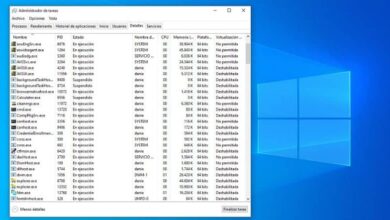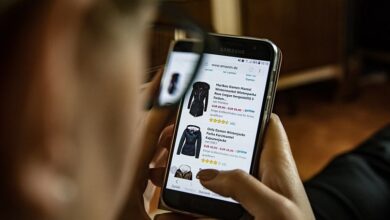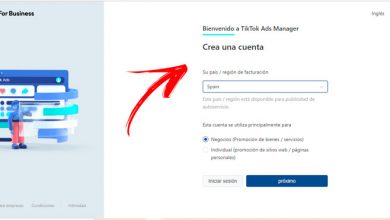Analysez les pilotes tiers que vous avez installés sur votre PC
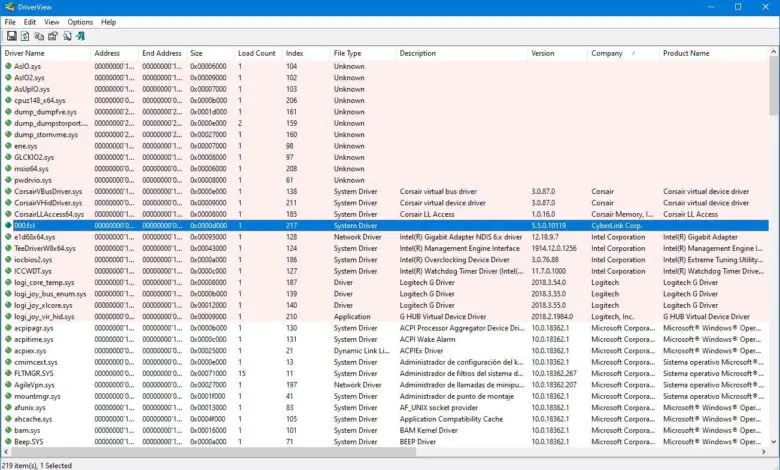
Les pilotes d’un ordinateur sont de petits programmes nécessaires pour que le système d’exploitation, le logiciel, puisse communiquer et fonctionner avec le matériel, les composants. En outre, certaines applications de bas niveau doivent installer leurs propres pilotes dans le système d’exploitation pour fonctionner sous Windows. Cela augmente progressivement le nombre de pilotes tiers, non contrôlés par Microsoft. Et à long terme, cela peut être un problème.
Dans le gestionnaire de périphériques Windows, nous pouvons voir tous les composants que nous avons installés et connectés à l’ordinateur. Cependant, ici, nous ne pourrons pas voir, par exemple, les pilotes installés pour les applications que nous n’utilisons pas ou les pilotes que d’autres applications ont installés, tels que Sandboxie ou VeraCrypt. Il existe même des virus qui, pour fonctionner, installent des certificats sur le PC.
Habituellement, rien ne doit se produire, cependant, un pilote défectueux , incompatible ou obsolète peut entraîner toutes sortes de problèmes, tels que des pannes informatiques, la perte d’informations, des écrans bleus et même d’éventuelles failles de sécurité.
Par conséquent, si nous voulons éviter que ces problèmes ne nous affectent, nous devons toujours avoir les pilotes de notre PC sous contrôle. Et le moyen le plus simple de le faire est d’utiliser un outil simple comme DriverView.
Comment voir une liste avec tous les pilotes tiers de notre PC avec DriverView
DriverView est un outil totalement gratuit développé par Nirsoft dont le but, comme indiqué dans son nom, est de nous montrer une liste de tous les pilotes que nous avons installés sur l’ordinateur.
Cette application est portable, gratuite et disponible pour les systèmes 32 bits et 64 bits. Nous pouvons le télécharger à partir du lien suivant .
Une fois cette application téléchargée, nous l’exécutons sur notre ordinateur. En un instant, nous pourrons voir une liste complète avec tous les pilotes que nous avons installés sur l’ordinateur. DriverView affichera sur un fond blanc ceux de Microsoft qui ont une signature numérique valide, et en rouge les pilotes avec des signatures tierces.
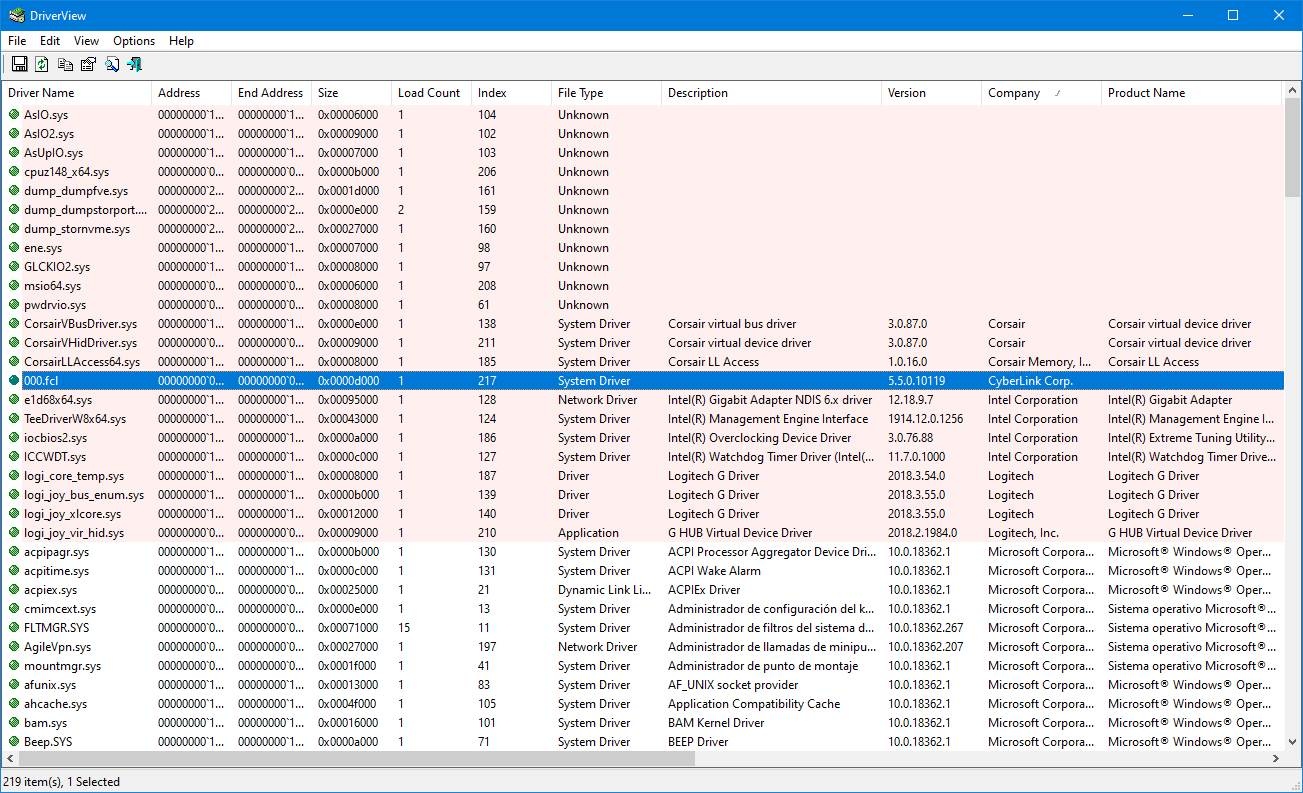
Afin d’identifier facilement tous ces pilotes, nous pouvons trier la liste par la colonne «Entreprise». De plus, dans la section «Affichage», nous trouverons une option qui nous permet de masquer tous les pilotes Microsoft pour ne voir que ceux de tiers.
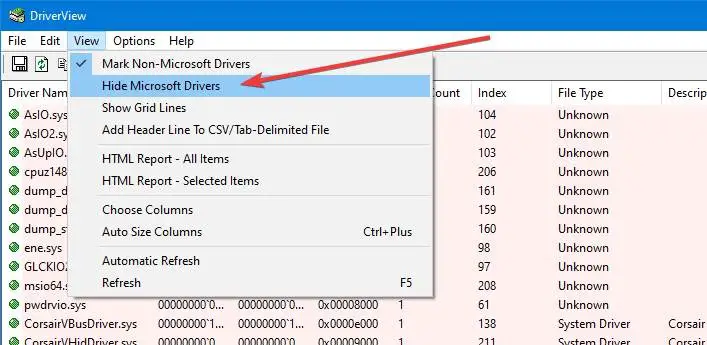
Nous pouvons maintenant voir une liste de tous les pilotes tiers non signés ou contrôlés par Microsoft. Ces pilotes sont les plus susceptibles de causer des problèmes sur notre ordinateur.
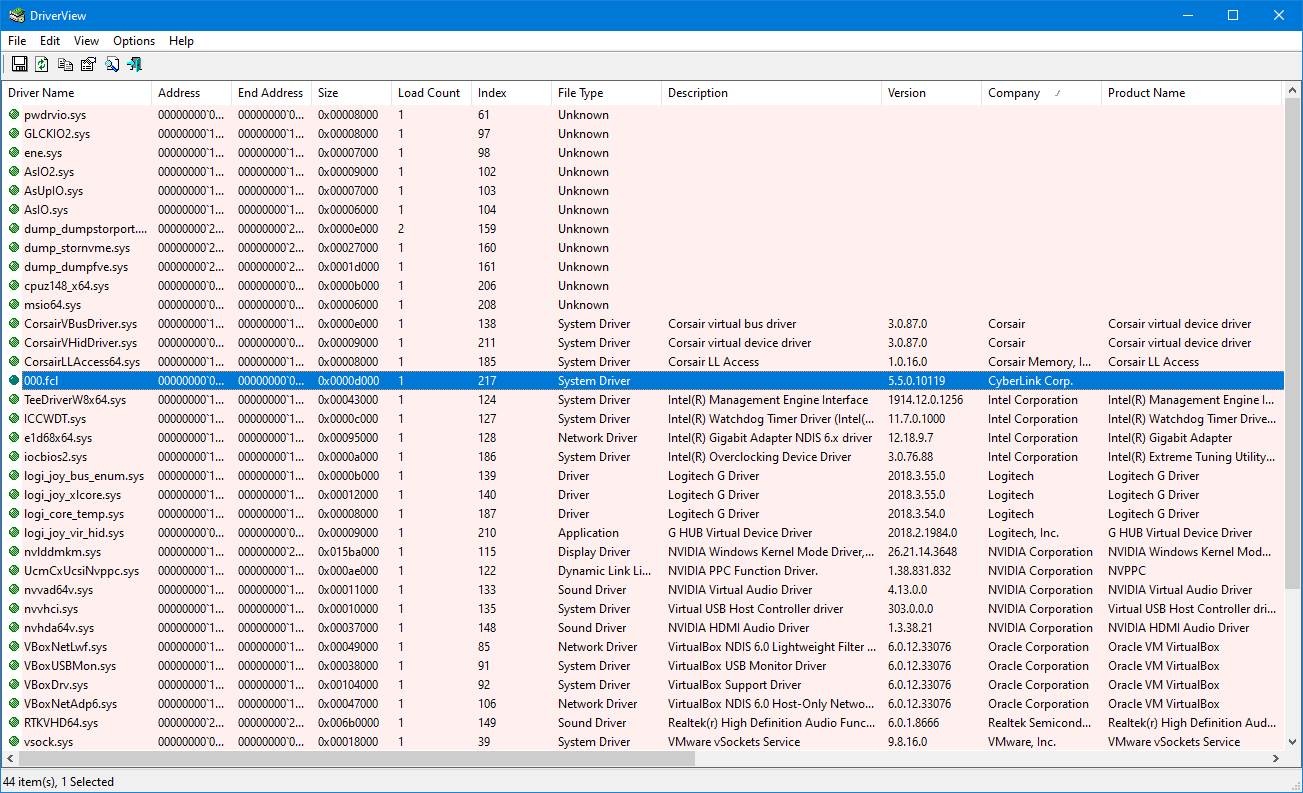
Beaucoup d’entre eux sont certainement faciles à identifier. Par exemple, nous pouvons voir les pilotes pour Corsair, Logitech, NVIDIA, VMware … tous sont des pilotes reconnus. Cependant, nous pouvons également avoir d’autres pilotes inconnus sur l’ordinateur. Certains d’entre eux peuvent ne pas avoir de signature, comme ceux énumérés ci-dessus, et d’autres peuvent avoir été installés par des programmes sans notre autorisation.
Si nous double-cliquons sur le pilote que nous voulons, nous pouvons voir des informations plus détaillées à ce sujet. Par exemple, dans les pilotes inconnus, nous pouvons connaître plus de détails sur le développeur. Dans notre cas, beaucoup d’entre eux proviennent d’ASUS, le fabricant de la carte mère.
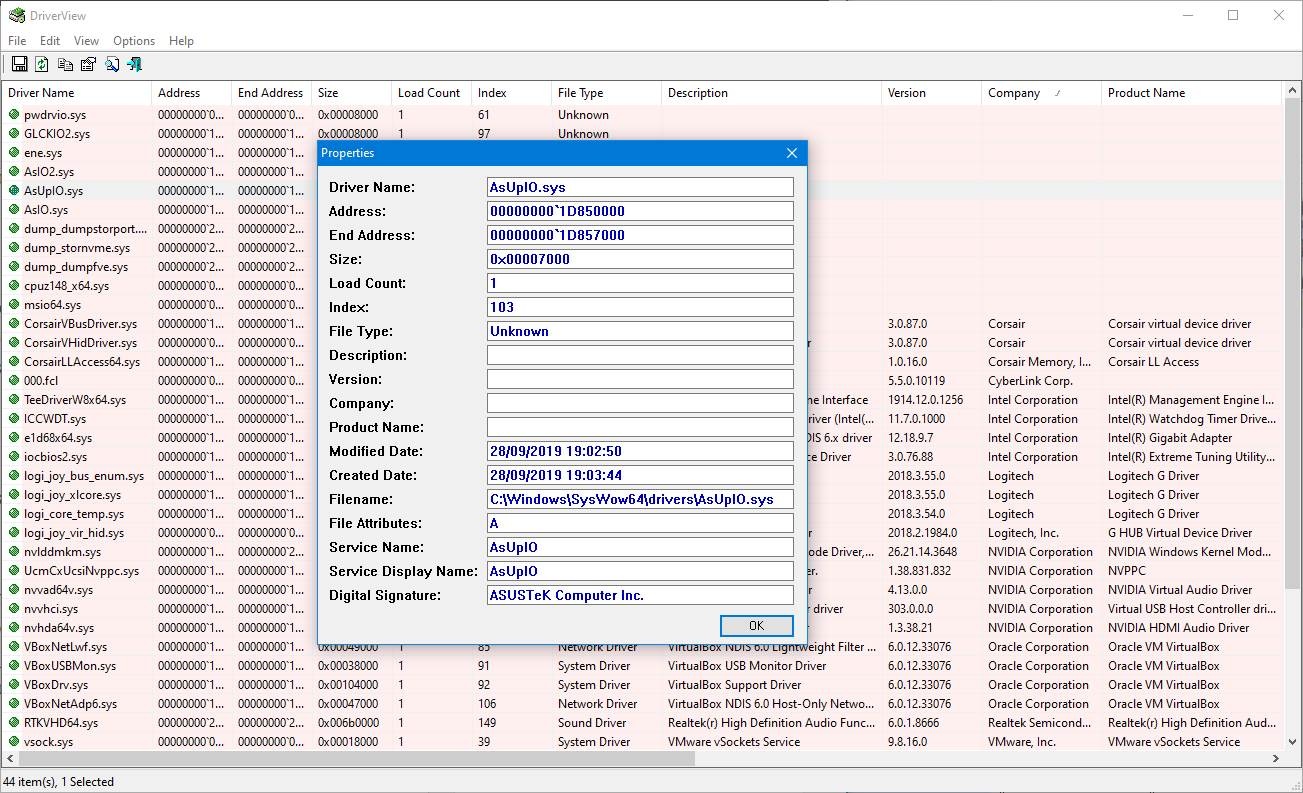
Il est maintenant de notre responsabilité d’enquêter sur les pilotes tiers pour nous assurer qu’il s’agit de pilotes installés par des applications fiables. Si nous trouvons des pilotes étranges ou dangereux, nous devrions penser à les désinstaller pour éviter les problèmes.